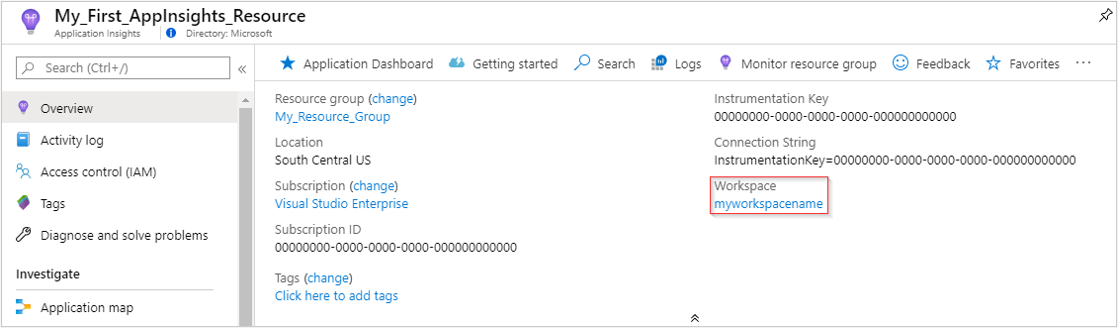Migrieren zu arbeitsbereichsbasierten Application Insights-Ressourcen
Dieser Artikel führt Sie durch die Migration einer klassischen Application Insights-Ressource zu einer arbeitsbereichsbasierten Ressource.
Arbeitsbereichsbasierte Ressourcen:
- Unterstützen die vollständige Integration zwischen Application Insights und Log Analytics.
- Senden Application Insights-Telemetriedaten an einen allgemeinen Log Analytics-Arbeitsbereich.
- Ermöglichen den Zugriff auf die neuesten Azure Monitor-Features und gewährleisten gleichzeitig, dass Anwendungs-, Infrastruktur- und Plattformprotokolle an einem Ort konsolidiert werden.
- Unterstützen die allgemeine rollenbasierte Azure-Zugriffssteuerung für Ihre Ressourcen.
- Beseitigen die Notwendigkeit von App- und arbeitsbereichsübergreifenden Abfragen.
- Sind in allen kommerziellen Regionen und in Azure US Government verfügbar.
- Erfordern keine Änderung der Instrumentierungsschlüssel nach der Migration von einer klassischen Ressource.
Neue Funktionen
Mithilfe arbeitsbereichsbasierter Application Insights-Ressourcen können Sie die neuesten Funktionen von Azure Monitor und Log Analytics nutzen:
- Kundenseitig verwaltete Schlüssel bieten Verschlüsselung für Ihre ruhenden Daten mit Verschlüsselungsschlüsseln, auf die nur Sie Zugriff haben.
- Mit Azure Private Link können Sie Azure-PaaS-Ressourcen (Platform-as-a-Service) sicher über private Endpunkte mit Ihrem virtuellen Netzwerk verbinden.
- Bring Your Own Storage (BYOS) für Profiler und Momentaufnahmedebugger gewährt Ihnen die vollständige Kontrolle über Folgendes:
- Richtlinie für die Verschlüsselung ruhender Daten.
- Richtlinie für die Verwaltung der Lebensdauer.
- Netzwerkzugriff für alle Daten, die dem Application Insights Profiler und dem Momentaufnahmedebugger zugeordnet sind.
- Mit Mindestabnahmen können Sie im Vergleich zur nutzungsbasierten Bezahlung bis zu 30 Prozent sparen. Andernfalls ist die Abrechnung für die Erfassung und Aufbewahrung von Daten mit nutzungsbasierter Bezahlung in Log Analytics mit der Abrechnung in Application Insights vergleichbar.
- Daten werden schneller über Log Analytics-Streamingerfassung erfasst.
Hinweis
Nach Ihrer Migration zu einer arbeitsbereichsbasierten Application Insights-Ressource können Telemetriedaten aus mehreren Application Insights-Ressourcen in einem gemeinsamen Log Analytics-Arbeitsbereich gespeichert werden. Sie können weiterhin Daten aus einer bestimmten Application Insights-Ressource pullen, wie im Abschnitt Grundlegendes zu Protokollabfragen beschrieben.
Migrationsprozess
Wenn Sie zu einer arbeitsbereichsbasierten Ressource migrieren, werden keine Daten aus dem Speicher der klassischen Ressource in den neuen arbeitsbereichsbasierten Speicher übertragen. Wenn Sie sich für die Migration entscheiden, ändert sich der Speicherort, an den neue Daten geschrieben werden, in einen Log Analytics-Arbeitsbereich. Gleichzeitig wird der Zugriff auf die Daten in der klassischen Ressource beibehalten.
Die Daten in der klassischen Ressource bleiben erhalten, und es gelten die Aufbewahrungseinstellungen in Ihrer klassischen Application Insight-Ressource. Alle neuen Daten, die nach der Migration erfasst werden, unterliegen den Aufbewahrungseinstellungen für den zugeordneten Log Analytics-Arbeitsbereich, der auch unterschiedliche Aufbewahrungseinstellungen nach Datentyp unterstützt.
Die Migration ist dauerhaft und kann nicht rückgängig gemacht werden. Nach der Migration einer Ressource zum arbeitsbereichsbasierten Application Insights ist sie immer eine arbeitsbereichsbasierte Ressource. Nach der Migration können Sie den Zielarbeitsbereich beliebig oft ändern.
Wenn Sie eine vorhandene Ressource nicht migrieren müssen und stattdessen eine neue arbeitsbereichsbasierte Application Insights-Ressource erstellen möchten, finden Sie weitere Informationen in der Anleitung zum Erstellen arbeitsbereichsbasierter Ressourcen.
Hinweis
Der Migrationsprozess sollte nicht zu Ausfallzeiten oder Neustarts der Anwendung führen oder Ihren vorhandenen Instrumentierungsschlüssel oder die Verbindungszeichenfolge ändern.
Voraussetzungen
Einen Log Analytics-Arbeitsbereich, für den der Zugriffssteuerungsmodus auf die Einstellung „Ressourcen- oder Arbeitsbereichsberechtigungen verwenden“ festgelegt ist:
- Arbeitsbereichsbasierte Application Insights-Ressourcen sind nicht kompatibel mit Arbeitsbereichen, für die die dedizierte Einstellung für arbeitsbereichsbasierte Berechtigungen festgelegt ist. Weitere Informationen zur Zugriffssteuerung für Log Analytics-Arbeitsbereiche finden Sie unter Anleitung zum Zugriffssteuerungsmodus.
- Wenn Sie noch nicht über einen Log Analytics-Arbeitsbereich verfügen, sehen Sie sich die Dokumentation zur Erstellung von Log Analytics-Arbeitsbereichen an.
Der fortlaufende Export ist nicht mit den arbeitsbereichsbasierten Ressourcen kompatibel und muss deaktiviert werden. Nach Abschluss der Migration können Sie mit Diagnoseeinstellungen die Datenarchivierung in einem Speicherkonto oder das Streaming an Azure Event Hubs konfigurieren.
Achtung
- Diagnoseeinstellungen verwenden ein anderes Exportformat/-schema als der fortlaufende Export. Durch die Migration werden alle vorhandenen Integrationen in Azure Stream Analytics unterbrochen.
- Der Export von Diagnoseeinstellungen kann die Kosten erhöhen. Weitere Informationen finden Sie unter Exportieren von Telemetrie aus Application Insights.
Überprüfen Sie Ihre aktuellen Aufbewahrungseinstellungen unter Einstellungen>Nutzung und geschätzte Kosten>Datenaufbewahrung für Ihren Log Analytics-Arbeitsbereich. Diese Einstellung wirkt sich darauf aus, wie lange neue erfasste Daten gespeichert werden, nachdem Sie Ihre Application Insights-Ressource migriert haben.
Hinweis
- Wenn Sie Application Insights-Daten derzeit länger als die standardmäßigen 90 Tage speichern und diesen längeren Aufbewahrungszeitraum nach der Migration beibehalten möchten, passen Sie die Aufbewahrungseinstellungen für den Arbeitsbereich an.
- Wenn Sie vor der Migration eine längere Aufbewahrungsdauer als 90 Tage für Daten ausgewählt haben, die in der klassischen Application Insights-Ressource erfasst werden, wird die Datenaufbewahrung weiterhin über diese Application Insights-Ressource abgerechnet, bis diese Daten den Aufbewahrungszeitraum überschreiten.
- Wenn die Aufbewahrungseinstellung für Ihre Application Insights-Instanz unter Konfigurieren>Nutzung und geschätzte Kosten>Datenaufbewahrung aktiviert ist, verwenden Sie diese Einstellung, um die Aufbewahrungstage für die Telemetriedaten zu steuern, die noch im Speicher Ihrer klassischen Ressource gespeichert sind.
Informieren Sie sich über die Nutzung und Kosten für eine arbeitsbereichsbasierte Application Insights-Instanz.
Suchen Ihrer klassischen Application Insights-Ressourcen
Sie können die folgenden Methoden verwenden, um klassische Application Insights-Ressourcen in Ihrem Abonnement zu suchen:
Application Insights-Ressource im Azure-Portal
In der Übersicht über eine Application Insights-Ressource haben klassische Application Insights-Ressourcen keinen verknüpften Arbeitsbereich, und das Warnungsbanner „Application Insights – klassisch“ wird angezeigt. Arbeitsbereichbasierte Ressourcen verfügen über einen verknüpften Arbeitsbereich im Abschnitt „Übersicht“.
Arbeitsbereichsbasierte Ressourcen: 
Azure Resource Graph
Sie können den Azure Resource Graph (ARG)-Explorer verwenden und eine Abfrage in der Tabelle „Ressourcen“ ausführen, um diese Informationen abzurufen:
resources
| where subscriptionId == 'Replace with your own subscription ID'
| where type contains 'microsoft.insights/components'
| distinct resourceGroup, name, tostring(properties['IngestionMode']), tostring(properties['WorkspaceResourceId'])
Hinweis
Klassische Ressourcen werden durch die Werte „ApplicationInsights“, „N/A“ oder Empty identifiziert.
Azure CLI:
Führen Sie das folgende Skript aus Cloud Shell im Portal aus, in dem die Authentifizierung integriert ist, oder nach der Authentifizierung an einem anderen Ort mithilfe von az login:
$resources = az resource list --resource-type 'microsoft.insights/components' | ConvertFrom-Json
$resources | Sort-Object -Property Name | Format-Table -Property @{Label="App Insights Resource"; Expression={$_.name}; width = 35}, @{Label="Ingestion Mode"; Expression={$mode = az resource show --name $_.name --resource-group $_.resourceGroup --resource-type microsoft.insights/components --query "properties.IngestionMode" -o tsv; $mode}; width = 45}
Hinweis
Klassische Ressourcen werden durch die Werte „ApplicationInsights“, „N/A“ oder Empty identifiziert. Das folgende PowerShell-Skript kann über die Azure CLI ausgeführt werden:
$subscription = "SUBSCRIPTION ID GOES HERE"
$token = (Get-AZAccessToken).Token
$header = @{Authorization = "Bearer $token"}
$uri = "https://management.azure.com/subscriptions/$subscription/providers/Microsoft.Insights/components?api-version=2015-05-01"
$RestResult=""
$RestResult = Invoke-RestMethod -Method GET -Uri $uri -Headers $header -ContentType "application/json" -ErrorAction Stop -Verbose
$list=@()
$ClassicList=@()
foreach ($app in $RestResult.value)
{
#"processing: " + $app.properties.WorkspaceResourceId ## Classic Application Insights do not have a workspace.
if ($app.properties.WorkspaceResourceId)
{
$Obj = New-Object -TypeName PSObject
#$app.properties.WorkspaceResourceId
$Obj | Add-Member -Type NoteProperty -Name Name -Value $app.name
$Obj | Add-Member -Type NoteProperty -Name WorkspaceResourceId -Value $app.properties.WorkspaceResourceId
$list += $Obj
}
else
{
$Obj = New-Object -TypeName PSObject
$app.properties.WorkspaceResourceId
$Obj | Add-Member -Type NoteProperty -Name Name -Value $app.name
$ClassicList += $Obj
}
}
$list |Format-Table -Property Name, WorkspaceResourceId -Wrap
"";"Classic:"
$ClassicList | FT
Migrieren der Ressource
So migrieren Sie eine klassische Application Insights-Ressource zu einer arbeitsbereichsbasierten Ressource
Wählen Sie in Ihrer Application Insights-Ressource im linken Menü unter der Überschrift „Konfigurieren“ die Option Eigenschaften aus.
Wählen Sie Zu arbeitsbereichsbasierter Ressource migrieren aus.
Wählen Sie den Log Analytics-Arbeitsbereich aus, in dem alle zukünftig erfassten Application Insights-Telemetriedaten gespeichert werden sollen. Es kann entweder ein Log Analytics-Arbeitsbereich im selben Abonnement oder in einem anderen Abonnement sein, das denselben Microsoft Entra-Mandanten verwendet. Der Log Analytics-Arbeitsbereich muss sich nicht in derselben Ressourcengruppe wie die Application Insights-Ressource befinden.
Hinweis
Die Migration zu einer arbeitsbereichsbasierten Ressource kann bis zu 24 Stunden dauern, verläuft in der Regel jedoch schneller. Während Sie darauf warten, dass der Migrationsprozess abgeschlossen wird, greifen Sie über Ihre Application Insights-Ressource auf Daten zu. Nach Abschluss der Migration werden neue Daten angezeigt, die in den Log Analytics-Arbeitsbereichstabellen gespeichert sind.
Nachdem Ihre Ressource migriert wurde, werden die Informationen zum entsprechenden Arbeitsbereich im Bereich Übersicht angezeigt.
Durch Auswählen des blauen Linktexts gelangen Sie zum zugeordneten Log Analytics-Arbeitsbereich, wo Sie die neue einheitliche Umgebung für Arbeitsbereichsabfragen nutzen können.
Tipp
Nach der Migration zu einer arbeitsbereichsbasierten Application Insights-Ressource sollten Sie die tägliche Obergrenze des Arbeitsbereichs verwenden, um die Erfassung und die Kosten zu begrenzen, und nicht die Obergrenze in Application Insights.
Grundlegendes zu Protokollabfragen
Wir gewährleisten auf der Application Insights-Benutzeroberfläche vollständige Abwärtskompatibilität für Ihre klassischen Ressourcenabfragen, Arbeitsmappen und protokollbasierten Warnungen von Application Insights.
Um Abfragen für die neue arbeitsbereichsbasierte Tabellenstruktur und das neue Tabellenschema zu schreiben, müssen Sie zuerst zu Ihrem Log Analytics-Arbeitsbereich wechseln.
Um die erfolgreiche Ausführung der Abfragen sicherzustellen, überprüfen Sie, ob die Felder der Abfrage mit den neuen Schemafeldern übereinstimmen.
Sie können über mehrere Application Insights-Ressourcen verfügen, von denen Telemetriedaten in einem Log Analytics-Arbeitsbereich gespeichert werden. Allerdings möchten Sie Daten von einer bestimmten Application Insights-Ressource abfragen. Sie haben zwei Möglichkeiten:
- Wechseln Sie zu Ihrer Application Insights-Ressource, und wählen Sie die Registerkarte Protokolle aus. Durch alle Abfragen auf dieser Registerkarte werden automatisch Daten aus der ausgewählten Application Insights-Ressource gepullt.
- Wechseln Sie zu dem Log Analytics-Arbeitsbereich, den Sie als Ziel für Ihre Application Insights-Telemetriedaten konfiguriert haben, und wählen Sie die Registerkarte Protokolle aus. Um Daten aus einer bestimmten Application Insights-Ressource abzufragen, filtern Sie nach der integrierten
_ResourceId-Eigenschaft, die in allen anwendungsspezifischen Tabellen verfügbar ist.
Wenn Sie Abfragen direkt aus dem Log Analytics-Arbeitsbereich ausführen, werden nur Daten angezeigt, die nach der Migration erfasst wurden. Wenn Sie sowohl Ihre klassischen Application Insights-Daten als auch die nach der Migration erfassten neuen Daten in einer einheitlichen Abfrageerfahrung anzeigen möchten, verwenden Sie die Registerkarte Protokolle in Ihrer migrierten Application Insights-Ressource.
Hinweis
Wenn Sie Ihre Application Insights-Ressource nach der Migration zum arbeitsbereichsbasierten Modell umbenennen, werden die vor der Umbenennung erfassten Telemetriedaten nicht mehr auf der Registerkarte Protokolle von Application Insights angezeigt. Sie können alle alten und neuen Daten auf der Registerkarte Protokolle der zugeordneten Log Analytics-Ressource anzeigen.
Identifizieren der Application Insights-Ressourcen nach Erfassungstyp
Verwenden Sie das folgende Skript, um Ihre Application Insights-Ressourcen anhand des Erfassungstyps zu identifizieren.
Beispiel
Get-AzApplicationInsights -SubscriptionId 'Your Subscription ID' | Format-Table -Property Name, IngestionMode, Id, @{label='Type';expression={
if ([string]::IsNullOrEmpty($_.IngestionMode)) {
'Unknown'
} elseif ($_.IngestionMode -eq 'LogAnalytics') {
'Workspace-based'
} elseif ($_.IngestionMode -eq 'ApplicationInsights' -or $_.IngestionMode -eq 'ApplicationInsightsWithDiagnosticSettings') {
'Classic'
} else {
'Unknown'
}
}}
Programmgesteuerte Migration von Ressourcen
Dieser Abschnitt hilft Ihnen bei der Migration Ihrer Ressourcen.
Azure CLI
Für den Zugriff auf die Azure CLI-Befehle (Vorschauversion) von Application Insights müssen Sie zuerst Folgendes ausführen:
az extension add -n application-insights
Wenn Sie den Befehl az extension add nicht ausführen, wird eine Fehlermeldung mit dem folgenden Hinweis angezeigt: az : ERROR: az monitor: 'app-insights' is not in the 'az monitor' command group. See 'az monitor --help'.
Jetzt können Sie folgenden Code ausführen, um Ihre Application Insights-Ressource zu erstellen:
az monitor app-insights component update --app
--resource-group
[--ingestion-access {Disabled, Enabled}]
[--kind]
[--query-access {Disabled, Enabled}]
[--retention-time]
[--workspace]
Beispiel
az monitor app-insights component update --app your-app-insights-resource-name -g your_resource_group --workspace "/subscriptions/00000000-0000-0000-0000-000000000000/resourcegroups/test1234/providers/microsoft.operationalinsights/workspaces/test1234555"
Vollständige Informationen zu diesem Befehl finden Sie in der Azure CLI-Dokumentation.
Azure PowerShell
Ab Version 8.0 oder höher von Azure PowerShell können Sie den PowerShell-Befehl Update-AzApplicationInsights verwenden, um eine klassische Application Insights-Ressource zu arbeitsbereichsbasiert zu migrieren.
Um dieses Cmdlet zu verwenden, müssen Sie den Namen und die Ressourcengruppe der Application Insights-Ressource angeben, die Sie aktualisieren möchten. Verwenden Sie die Parameter IngestionMode undWorkspaceResoruceId, um Ihre klassische Instanz zu arbeitsbereichsbasiert zu migrieren. Weitere Informationen zu den Parametern und der Syntax dieses Cmdlets finden Sie unter Update-AzApplicationInsights.
Beispiel
# Get the resource ID of the Log Analytics workspace
$workspaceResourceId = (Get-AzOperationalInsightsWorkspace -ResourceGroupName "rgName" -Name "laName").ResourceId
# Update the Application Insights resource with the workspace parameter
Update-AzApplicationInsights -Name "aiName" -ResourceGroupName "rgName" -IngestionMode LogAnalytics -WorkspaceResourceId $workspaceResourceId
Azure-Ressourcen-Manager-Vorlagen
Dieser Abschnitt enthält Vorlagen.
Achtung
Stellen Sie sicher, dass Sie alle Continous Export-Einstellungen aus Ihrer Ressource entfernt haben, bevor Sie die Migrationsvorlagen ausführen. Weitere Informationen finden Sie unter Voraussetzungen.
Vorlagendatei
{
"$schema": "http://schema.management.azure.com/schemas/2014-04-01-preview/deploymentTemplate.json#",
"contentVersion": "1.0.0.0",
"parameters": {
"name": {
"type": "string"
},
"type": {
"type": "string"
},
"regionId": {
"type": "string"
},
"tagsArray": {
"type": "object"
},
"requestSource": {
"type": "string"
},
"workspaceResourceId": {
"type": "string"
}
},
"resources": [
{
"name": "[parameters('name')]",
"type": "microsoft.insights/components",
"location": "[parameters('regionId')]",
"tags": "[parameters('tagsArray')]",
"apiVersion": "2020-02-02-preview",
"properties": {
"ApplicationId": "[parameters('name')]",
"Application_Type": "[parameters('type')]",
"Flow_Type": "Redfield",
"Request_Source": "[parameters('requestSource')]",
"WorkspaceResourceId": "[parameters('workspaceResourceId')]"
}
}
]
}
Parameterdatei
{
"$schema": "https://schema.management.azure.com/schemas/2015-01-01/deploymentParameters.json#",
"contentVersion": "1.0.0.0",
"parameters": {
"type": {
"value": "web"
},
"name": {
"value": "customresourcename"
},
"regionId": {
"value": "eastus"
},
"tagsArray": {
"value": {}
},
"requestSource": {
"value": "Custom"
},
"workspaceResourceId": {
"value": "/subscriptions/00000000-0000-0000-0000-000000000000/resourcegroups/my_resource_group/providers/microsoft.operationalinsights/workspaces/myworkspacename"
}
}
}
Ändern des zugeordneten Arbeitsbereichs
Nachdem Sie eine arbeitsbereichsbasierte Application Insights-Ressource erstellt haben, können Sie den zugeordneten Log Analytics-Arbeitsbereich ändern.
Wählen Sie im Bereich der Application Insights-Ressource Eigenschaften>Arbeitsbereich ändern>Log Analytics-Arbeitsbereiche aus.
Häufig gestellte Fragen
Dieser Abschnitt enthält Antworten auf häufig gestellte Fragen.
Was geschieht, wenn ich meine klassische Application Insights-Ressource nicht zu einer arbeitsbereichbasierten Ressource migriere?
Microsoft begann im Mai 2024 mit einem phasenweisen Ansatz für die Migration klassischer Ressourcen zu arbeitsbereichbasierten Ressourcen, und diese Migration erstreckt sich über mehrere Monate. Es können keine ungefähren Daten bereitgestellt werden, an denen bestimmte Ressourcen, Abonnements oder Regionen migriert werden.
Wir empfehlen dringend die manuelle Migration zu arbeitsbereichbasierten Ressourcen. Dieser Prozess wird initiiert, indem Sie das Banner für die Einstellungsbenachrichtigung auswählen. Sie finden es im Bereich „Übersicht“ für klassische Application Insights-Ressourcen im Azure-Portal. Bei diesem Prozess wird in der Regel in einem einzelnen Schritt ausgewählt, welcher Log Analytics-Arbeitsbereich zum Speichern Ihrer Anwendungsdaten verwendet wird. Wenn Sie den fortlaufenden Export verwenden, müssen Sie zusätzlich zu Diagnoseeinstellungen migrieren oder zuerst das Feature deaktivieren.
Wenn Ihre klassische Ressource nicht automatisch zu einer arbeitsbereichbasierten Ressource migriert werden soll, können Sie die Ressource löschen oder manuell migrieren.
Gibt es irgendwelche Auswirkungen auf die Kosten der Migration?
Es gibt in der Regel keinen Unterschied, mit zwei Ausnahmen.
- Application Insights-Ressourcen, die 1 GB pro Monat kostenlos über das ältere Application Insights-Preismodell erhalten, erhalten die kostenlosen Daten nicht.
- Application Insights-Ressourcen, die sich vor April 2018 im Basispreisniveau befanden, werden weiterhin mit dem gleichen nicht regionalen Preispunkt wie vor April 2018 in Rechnung gestellt. Application Insights-Ressourcen, die nach diesem Zeitpunkt erstellt wurden oder die in arbeitsbereichsbasierte Ressourcen konvertiert wurden, werden mit den aktuellen regionalen Preisen versehen. Aktuelle Preise in Ihrer Währung und für Ihre Region finden Sie auf der Seite Application Insights – Preise.
Die Migration zu arbeitsbereichsbasierten Application Insights bietet zahlreiche Optionen, um die Kosten weiter zu optimieren, einschließlich Log Analytics-Mindestabnahmen, dedizierte Cluster und Basis- und Hilfsprotokolle.
Wie funktioniert die Begrenzung von Telemetriedaten?
Sie können eine tägliche Obergrenze für den Log Analytics-Arbeitsbereich festlegen.
Es gibt keine strenge abrechnungstechnische Obergrenze.
Wie funktioniert die erfassungsbasierte Stichprobenentnahme?
Es gibt keine Änderungen bei der erfassungsbasierten Stichprobenentnahme.
Gibt es Lücken in den während der Migration erfassten Daten?
Nein. Wir führen die Daten während der Abfrage zusammen.
Funktionieren alte Protokollabfragen weiterhin?
Ja, sie werden weiterhin funktionieren.
Werden meine Dashboards mit angehefteten Metrik- und Protokolldiagrammen nach der Migration weiterhin funktionieren?
Ja, sie werden weiterhin funktionieren.
Wirkt sich die Migration auf den Zugriff von AppInsights-API auf Daten aus?
Nein. Die Migration hat keine Auswirkungen auf den bestehenden API-Zugriff auf Daten. Nach der Migration können Sie direkt von einem Arbeitsbereich aus auf die Daten zugreifen, indem Sie ein etwas anderes Schema verwenden.
Hat dies Auswirkungen auf Livemetriken oder andere Überwachungserfahrungen?
Nein. Es gibt keine Auswirkungen auf Livemetriken oder andere Überwachungserfahrungen.
Was geschieht mit dem fortlaufenden Export nach der Migration?
Um mit automatisierten Exporten fortzufahren, müssen Sie vor der Migration zur arbeitsbereichbasierten Ressource zu Diagnoseeinstellungen migrieren. Die Diagnoseeinstellung wird in der Migration zu arbeitsbereichbasierten Application Insights übernommen.
Wie kann ich eine erfolgreiche Migration meiner App Insights-Ressource mit Terraform sicherstellen?
Wenn Sie Terraform zum Verwalten Ihrer Azure-Ressourcen verwenden, ist es wichtig, die neueste Version des Terraform azurerm-Anbieters zu verwenden, bevor Sie versuchen, Ihre App Insights-Ressource zu aktualisieren. Die Verwendung einer älteren Version des Anbieters, z. B. Version 3.12, kann dazu führen, dass die klassische Komponente gelöscht wird, bevor Sie die arbeitsbereichbasierte Application Insights-Ressource erstellen. Dies kann dazu führen, dass vorherige Daten verloren gehen und die Konfigurationen in Ihren überwachten Apps mit neuen Verbindungszeichenfolgen- und Instrumentierungsschlüsselwerten aktualisiert werden müssen.
Um dieses Problem zu vermeiden, stellen Sie sicher, dass Sie die neueste Version des Terraform-azurerm-Anbieters, Version 3.89 oder höher, verwenden. Er führt die richtigen Migrationsschritte aus, indem der entsprechende Azure Resource Manager (ARM)-Aufruf verwendet wird, um die klassische App Insights-Ressource auf eine arbeitsbereichbasierte Ressource zu aktualisieren und dabei alle alten Daten- und Verbindungszeichenfolgen-/Instrumentierungsschlüsselwerte beizubehalten.
Kann ich die alte API weiterhin verwenden, um Application Insights-Ressourcen programmgesteuert zu erstellen?
Aus Gründen der Abwärtskompatibilität funktionieren Aufrufe an die alte API zum Erstellen von Application Insights-Ressourcen weiterhin wie zuvor. Jeder dieser Aufrufe erstellt sowohl eine arbeitsbereichbasierte Application Insights-Ressource als auch einen Log Analytics-Arbeitsbereich, um die Daten zu speichern.
Wir empfehlen dringend, auf die neue API zu aktualisieren, um die Ressourcenerstellung besser zu kontrollieren.
Sollte ich Diagnoseeinstellungen zum klassischen Application Insights migrieren, bevor ich zu einer arbeitsbereichbasierten KI wechsele?
Ja, es wird empfohlen, zu Diagnoseeinstellungen bei klassischen Application Insights-Ressourcen zu migrieren, bevor Sie zu arbeitsbereichbasierten Application Insights wechseln. Dadurch wird die Kontinuität und Kompatibilität Ihrer Diagnoseeinstellungen sichergestellt.
Problembehandlung
Dieser Abschnitt enthält Tipps zur Problembehandlung.
Zugriffsmodus
Fehlermeldung: „Der ausgewählte Arbeitsbereich ist mit dem arbeitsbereichsbasierten Zugriffsmodus konfiguriert. Einige Features des Application Performance Monitoring (APM) können betroffen sein. Wählen Sie einen anderen Arbeitsbereich aus, oder gewähren Sie den ressourcenbasierten Zugriff in den Arbeitsbereichseinstellungen. Sie können diesen Fehler mithilfe der CLI überschreiben.“
Damit die arbeitsbereichsbasierte Application Insights-Ressource ordnungsgemäß ausgeführt werden kann, müssen Sie den Zugriffssteuerungsmodus Ihres Log Analytics-Zielarbeitsbereichs auf die Einstellung Ressourcen- oder Arbeitsbereichsberechtigungen verwenden festlegen. Diese Einstellung befindet sich in der Benutzeroberfläche des Log Analytics-Arbeitsbereichs unter Eigenschaften>Modus für Zugriffssteuerung. Anweisungen finden Sie in der Anleitung zum Konfigurieren des Log Analytics-Zugriffssteuerungsmodus. Wenn der Zugriffssteuerungsmodus auf die exklusive Einstellung Arbeitsbereichsberechtigungen erforderlich festgelegt ist, bleibt die Migration über die Portal-Migrationsumgebung weiterhin blockiert.
Wenn Sie aus Sicherheitsgründen den Zugriffssteuerungsmodus für den aktuellen Zielarbeitsbereich nicht ändern können, erstellen Sie einen neuen Log Analytics-Arbeitsbereich für die Migration.
Fortlaufendem Export
Fehlermeldung: „Der fortlaufende Export muss deaktiviert werden, bevor Sie fortfahren. Verwenden Sie nach der Migration die ‚Diagnoseeinstellungen‘ für den Export.“
Die Legacyfunktion Fortlaufender Export wird für arbeitsbereichsbasierte Ressourcen nicht unterstützt. Vor der Migration müssen Sie Diagnoseeinstellungen aktivieren und den kontinuierlichen Export deaktivieren.
Wählen Sie Diagnoseeinstellungen aktivieren für Ihre klassische Application Insights-Ressource.
Wählen Sie in der Application Insights-Ressourcenansicht unter der Überschrift „Konfigurieren“ die Option „Fortlaufender Export“ aus.
Wählen Sie Deaktivieren aus.
Nachdem Sie Deaktivieren ausgewählt haben, können Sie zur Migrationsbenutzeroberfläche zurückkehren. Wenn Sie auf der Seite Fortlaufenden Export bearbeiten benachrichtigt werden, dass Ihre Einstellungen nicht gespeichert wurden, wählen Sie OK aus. Diese Benachrichtigung besagt nicht, dass der fortlaufende Export deaktiviert oder aktiviert wird.
Nach der Migration Ihrer Application Insights-Ressource können Sie mithilfe der Diagnoseeinstellungen die Funktionalität ersetzen, die vom fortlaufenden Export bereitgestellt wurde. Wählen Sie in der Application Insights-Ressource Diagnoseeinstellungen>Diagnoseeinstellung hinzufügen aus. Sie können alle Tabellen oder eine Teilmenge der Tabellen auswählen, die Sie in einem Speicherkonto archivieren oder an Azure Event Hubs streamen möchten. Weitere Informationen zu Diagnoseeinstellungen finden Sie in den Anleitungen zu Azure Monitor-Diagnoseeinstellungen.
Aufbewahrungseinstellungen
Warnmeldung: „Die benutzerdefinierten Application Insights-Aufbewahrungseinstellungen gelten nicht für Daten, die an den Arbeitsbereich gesendet werden. Sie müssen diese separat neu konfigurieren.“
Sie müssen vor der Migration keine Änderungen vornehmen. In dieser Meldung werden Sie darauf aufmerksam gemacht, dass die aktuellen Application Insights-Aufbewahrungseinstellungen nicht auf den Standardwert von 90 Tagen festgelegt sind. Diese Warnmeldung bedeutet, dass Sie die Aufbewahrungseinstellungen für Ihren Log Analytics-Arbeitsbereich ändern sollten, bevor Sie die Migration und das Erfassen neuer Daten starten.
Sie können Ihre aktuellen Aufbewahrungseinstellungen für Log Analytics in der Log Analytics-Benutzeroberfläche unter Einstellungen>Nutzung und geschätzte Kosten>Datenaufbewahrung überprüfen. Diese Einstellung wirkt sich darauf aus, wie lange neue erfasste Daten gespeichert werden, nachdem Sie Ihre Application Insights-Ressource migriert haben.
Änderungen bei arbeitsbereichsbasierten Ressourcen
Vor der Einführung von arbeitsbereichsbasierten Application Insights-Ressourcen wurden Application Insights-Daten getrennt von anderen Protokolldaten in Azure Monitor gespeichert. Beide basieren auf Azure Data Explorer und verwenden dieselbe Kusto-Abfragesprache (KQL). Daten von arbeitsbereichsbasierten Application Insights-Ressourcen werden in einem Log Analytics-Arbeitsbereich zusammen mit anderen Überwachungs- und Anwendungsdaten gespeichert. Dieser Ansatz vereinfacht Ihre Konfiguration. So können Sie Daten einfacher über mehrere Lösungen hinweg analysieren und die Funktionen von Arbeitsbereichen nutzen.
Klassische Datenstruktur
Die Struktur eines Log Analytics-Arbeitsbereichs wird in der Übersicht über den Log Analytics-Arbeitsbereich beschrieben. Bei einer klassischen Anwendung werden die Daten nicht in einem Log Analytics-Arbeitsbereich gespeichert. Dabei wird dieselbe Abfragesprache verwendet. Sie verwenden dasselbe Log Analytics-Tool im Azure-Portal zum Erstellen und Ausführen von Abfragen. Datenelemente für klassische Anwendungen werden getrennt voneinander gespeichert. Die allgemeine Struktur entspricht der für arbeitsbereichsbasierte Anwendungen, die Tabellen- und Spaltennamen unterscheiden sich jedoch.
Hinweis
Die klassische Application Insights-Oberfläche bietet Abwärtskompatibilität für Ihre Ressourcenabfragen, Arbeitsmappen und protokollbasierten Warnungen. Um die neue arbeitsbereichsbasierte Tabellenstruktur oder das neue Schema abzufragen oder anzuzeigen, wechseln Sie zuerst zu Ihrem Log Analytics-Arbeitsbereich. Während der Vorschau erhalten Sie durch die Auswahl von Protokolle im Application Insights-Bereich Zugriff auf die klassische Application Insights-Abfragebenutzeroberfläche. Weitere Informationen finden Sie unter Abfragebereich.
Tabellenstruktur
| Alter Tabellenname | Neuer Tabellenname | BESCHREIBUNG |
|---|---|---|
| availabilityResults | AppAvailabilityResults | Zusammenfassungsdaten aus Verfügbarkeitstests. |
| browserTimings | AppBrowserTimings | Daten über die Leistung des Clients, z. B. die angefallene Zeit zum Verarbeiten der eingehenden Daten. |
| dependencies | AppDependencies | Aufrufe von der Anwendung an andere Komponenten (einschließlich externer Komponenten), die über TrackDependency() aufgezeichnet werden. Beispiele sind Aufrufe der REST-API, der Datenbank oder eines Dateisystems. |
| customEvents | AppEvents | Benutzerdefinierte Ereignisse, die von Ihrer Anwendung erstellt werden. |
| customMetrics | AppMetrics | Benutzerdefinierte Metriken, die von Ihrer Anwendung erstellt werden. |
| pageViews | AppPageViews | Daten über jede Websiteansicht mit Browserinformationen. |
| performanceCounters | AppPerformanceCounters | Leistungsmessungen der Computeressourcen, die die Anwendung unterstützen. Ein Beispiel sind Windows-Leistungsindikatoren. |
| requests | AppRequests | Von Ihrer Anwendung empfangene Anforderungen. Beispielsweise wird für jede HTTP-Anforderung, die Ihre Web-App empfängt, ein separater Anforderungsdatensatz protokolliert. |
| Ausnahmen | AppExceptions | Ausnahmen, die von der Anwendungsruntime ausgelöst werden. Erfasst sowohl serverseitige als auch clientseitige (Browser)Ausnahmen. |
| traces | AppTraces | Ausführliche Protokolle (Ablaufverfolgungen), die über Anwendungscode-/Protokollierungsframeworks ausgegeben und mithilfe von TrackTrace() aufgezeichnet werden. |
Achtung
Warten Sie auf neue Telemetrie in Log Analytics, bevor Sie sich darauf verlassen. Nach dem Starten der Migration wechselt Telemetrie zuerst zum klassischen Application Insights. Die Telemetrieaufnahme wird innerhalb von 24 Stunden auf Log Analytics umgestellt. Nach Abschluss erfasst Log Analytics ausschließlich neue Telemetrie.
Tabellenschemas
In den folgenden Abschnitten wird die Zuordnung zwischen den klassischen Eigenschaftsnamen und den neuen arbeitsbereichsbasierten Application Insights-Eigenschaftsnamen gezeigt. Verwenden Sie diese Informationen zum Konvertieren von Abfragen, die Legacy-Tabellen verwenden.
Die meisten Spalten haben denselben Namen mit unterschiedlicher Groß- und Kleinschreibung. Da bei KQL die Groß-/Kleinschreibung beachtet wird, müssen Sie in vorhandenen Abfragen die einzelnen Spaltennamen zusammen mit den Tabellennamen ändern. Spalten, die noch weitere Änderungen als die Groß-/Kleinschreibung aufweisen, sind hervorgehoben. Sie können weiterhin Ihre klassischen Application Insights-Abfragen innerhalb des Bereichs Protokolle Ihrer Application Insights-Ressource verwenden, auch wenn es sich um eine arbeitsbereichsbasierte Ressource handelt. Die neuen Eigenschaftsnamen sind erforderlich, wenn Sie aus dem Kontext der Log Analytics-Arbeitsbereichserfahrung heraus Abfragen ausführen.
AppAvailabilityResults
Legacy-Tabelle: availabilityResults
| ApplicationInsights | Typ | LogAnalytics | Typ |
|---|---|---|---|
| appId | Zeichenfolge | ResourceGUID | Zeichenfolge |
| application_Version | Zeichenfolge | AppVersion | Zeichenfolge |
| appName | Zeichenfolge | (entfernt) | |
| client_Browser | Zeichenfolge | ClientBrowser | Zeichenfolge |
| client_City | Zeichenfolge | ClientCity | Zeichenfolge |
| client_CountryOrRegion | Zeichenfolge | ClientCountryOrRegion | Zeichenfolge |
| client_IP | Zeichenfolge | ClientIP | Zeichenfolge |
| client_Model | Zeichenfolge | ClientModel | Zeichenfolge |
| client_OS | Zeichenfolge | ClientOS | Zeichenfolge |
| client_StateOrProvince | Zeichenfolge | ClientStateOrProvince | Zeichenfolge |
| client_Type | Zeichenfolge | ClientType | Zeichenfolge |
| cloud_RoleInstance | Zeichenfolge | AppRoleInstance | Zeichenfolge |
| cloud_RoleName | Zeichenfolge | AppRoleName | Zeichenfolge |
| customDimensions | dynamisch | Eigenschaften | Dynamisch |
| customMeasurements | dynamisch | Messungen | Dynamisch |
| duration | real | DurationMs | real |
id |
Zeichenfolge | Id |
Zeichenfolge |
iKey |
Zeichenfolge | IKey |
Zeichenfolge |
| itemCount | INT | ItemCount | INT |
| itemId | Zeichenfolge | (entfernt) | |
| itemType | Zeichenfolge | Type | String |
| location | Zeichenfolge | Standort | Zeichenfolge |
| message | Zeichenfolge | `Message` | Zeichenfolge |
| name | Zeichenfolge | Name | Zeichenfolge |
| operation_Id | Zeichenfolge | OperationId | Zeichenfolge |
| operation_Name | Zeichenfolge | Vorgangsname | Zeichenfolge |
| operation_ParentId | Zeichenfolge | ParentId | Zeichenfolge |
| operation_SyntheticSource | Zeichenfolge | SyntheticSource | Zeichenfolge |
| performanceBucket | Zeichenfolge | PerformanceBucket | Zeichenfolge |
| sdkVersion | Zeichenfolge | SDKVersion | Zeichenfolge |
| session_Id | Zeichenfolge | SessionID | Zeichenfolge |
| size | real | Size | real |
| success | Zeichenfolge | Erfolg | Bool |
| timestamp | datetime | TimeGenerated | datetime |
| user_AccountId | Zeichenfolge | UserAccountId | Zeichenfolge |
| user_AuthenticatedId | Zeichenfolge | UserAuthenticatedId | Zeichenfolge |
| user_Id | Zeichenfolge | UserId | Zeichenfolge |
AppBrowserTimings
Alte Tabelle: browserTimings
| ApplicationInsights | Typ | LogAnalytics | Typ |
|---|---|---|---|
| appId | Zeichenfolge | ResourceGUID | Zeichenfolge |
| application_Version | Zeichenfolge | AppVersion | Zeichenfolge |
| appName | Zeichenfolge | (entfernt) | |
| client_Browser | Zeichenfolge | ClientBrowser | Zeichenfolge |
| client_City | Zeichenfolge | ClientCity | Zeichenfolge |
| client_CountryOrRegion | Zeichenfolge | ClientCountryOrRegion | Zeichenfolge |
| client_IP | Zeichenfolge | ClientIP | Zeichenfolge |
| client_Model | Zeichenfolge | ClientModel | Zeichenfolge |
| client_OS | Zeichenfolge | ClientOS | Zeichenfolge |
| client_StateOrProvince | Zeichenfolge | ClientStateOrProvince | Zeichenfolge |
| client_Type | Zeichenfolge | ClientType | Zeichenfolge |
| cloud_RoleInstance | Zeichenfolge | AppRoleInstance | Zeichenfolge |
| cloud_RoleName | Zeichenfolge | AppRoleName | Zeichenfolge |
| customDimensions | dynamisch | Eigenschaften | Dynamisch |
| customMeasurements | dynamisch | Messungen | Dynamisch |
iKey |
Zeichenfolge | IKey |
Zeichenfolge |
| itemCount | INT | ItemCount | INT |
| itemId | Zeichenfolge | (entfernt) | |
| itemType | Zeichenfolge | Type | Zeichenfolge |
| name | Zeichenfolge | Name | datetime |
| networkDuration | real | NetworkDurationMs | real |
| operation_Id | Zeichenfolge | OperationId | Zeichenfolge |
| operation_Name | Zeichenfolge | Vorgangsname | Zeichenfolge |
| operation_ParentId | Zeichenfolge | ParentId | Zeichenfolge |
| operation_SyntheticSource | Zeichenfolge | SyntheticSource | Zeichenfolge |
| performanceBucket | Zeichenfolge | PerformanceBucket | Zeichenfolge |
| processingDuration | real | ProcessingDurationMs | real |
| receiveDuration | real | ReceiveDurationMs | real |
| sdkVersion | Zeichenfolge | SDKVersion | Zeichenfolge |
| sendDuration | real | SendDurationMs | real |
| session_Id | Zeichenfolge | SessionID | Zeichenfolge |
| timestamp | datetime | TimeGenerated | datetime |
| totalDuration | real | TotalDurationMs | real |
| url | Zeichenfolge | url | Zeichenfolge |
| user_AccountId | Zeichenfolge | UserAccountId | Zeichenfolge |
| user_AuthenticatedId | Zeichenfolge | UserAuthenticatedId | Zeichenfolge |
| user_Id | Zeichenfolge | UserId | Zeichenfolge |
AppDependencies
Alte Tabelle: dependencies
| ApplicationInsights | Typ | LogAnalytics | Typ |
|---|---|---|---|
| appId | Zeichenfolge | ResourceGUID | Zeichenfolge |
| application_Version | Zeichenfolge | AppVersion | Zeichenfolge |
| appName | Zeichenfolge | (entfernt) | |
| client_Browser | Zeichenfolge | ClientBrowser | Zeichenfolge |
| client_City | Zeichenfolge | ClientCity | Zeichenfolge |
| client_CountryOrRegion | Zeichenfolge | ClientCountryOrRegion | Zeichenfolge |
| client_IP | Zeichenfolge | ClientIP | Zeichenfolge |
| client_Model | Zeichenfolge | ClientModel | Zeichenfolge |
| client_OS | Zeichenfolge | ClientOS | Zeichenfolge |
| client_StateOrProvince | Zeichenfolge | ClientStateOrProvince | Zeichenfolge |
| client_Type | Zeichenfolge | ClientType | Zeichenfolge |
| cloud_RoleInstance | Zeichenfolge | AppRoleInstance | Zeichenfolge |
| cloud_RoleName | Zeichenfolge | AppRoleName | Zeichenfolge |
| customDimensions | dynamisch | Eigenschaften | Dynamisch |
| customMeasurements | dynamisch | Messungen | Dynamisch |
| data | Zeichenfolge | Daten | Zeichenfolge |
| duration | real | DurationMs | real |
id |
Zeichenfolge | Id |
Zeichenfolge |
iKey |
Zeichenfolge | IKey |
Zeichenfolge |
| itemCount | INT | ItemCount | INT |
| itemId | Zeichenfolge | (entfernt) | |
| itemType | Zeichenfolge | Type | String |
| name | Zeichenfolge | Name | Zeichenfolge |
| operation_Id | Zeichenfolge | OperationId | Zeichenfolge |
| operation_Name | Zeichenfolge | Vorgangsname | Zeichenfolge |
| operation_ParentId | Zeichenfolge | ParentId | Zeichenfolge |
| operation_SyntheticSource | Zeichenfolge | SyntheticSource | Zeichenfolge |
| performanceBucket | Zeichenfolge | PerformanceBucket | Zeichenfolge |
| resultCode | Zeichenfolge | ResultCode | Zeichenfolge |
| sdkVersion | Zeichenfolge | SDKVersion | Zeichenfolge |
| session_Id | Zeichenfolge | SessionID | Zeichenfolge |
| success | Zeichenfolge | Erfolg | Bool |
| target | Zeichenfolge | Ziel | Zeichenfolge |
| timestamp | datetime | TimeGenerated | datetime |
| Type | Zeichenfolge | DependencyType | Zeichenfolge |
| user_AccountId | Zeichenfolge | UserAccountId | Zeichenfolge |
| user_AuthenticatedId | Zeichenfolge | UserAuthenticatedId | Zeichenfolge |
| user_Id | Zeichenfolge | UserId | Zeichenfolge |
AppEvents
Alte Tabelle: customEvents
| ApplicationInsights | Typ | LogAnalytics | Typ |
|---|---|---|---|
| appId | Zeichenfolge | ResourceGUID | Zeichenfolge |
| application_Version | Zeichenfolge | AppVersion | Zeichenfolge |
| appName | Zeichenfolge | (entfernt) | |
| client_Browser | Zeichenfolge | ClientBrowser | Zeichenfolge |
| client_City | Zeichenfolge | ClientCity | Zeichenfolge |
| client_CountryOrRegion | Zeichenfolge | ClientCountryOrRegion | Zeichenfolge |
| client_IP | Zeichenfolge | ClientIP | Zeichenfolge |
| client_Model | Zeichenfolge | ClientModel | Zeichenfolge |
| client_OS | Zeichenfolge | ClientOS | Zeichenfolge |
| client_StateOrProvince | Zeichenfolge | ClientStateOrProvince | Zeichenfolge |
| client_Type | Zeichenfolge | ClientType | Zeichenfolge |
| cloud_RoleInstance | Zeichenfolge | AppRoleInstance | Zeichenfolge |
| cloud_RoleName | Zeichenfolge | AppRoleName | Zeichenfolge |
| customDimensions | dynamisch | Eigenschaften | Dynamisch |
| customMeasurements | dynamisch | Messungen | Dynamisch |
iKey |
Zeichenfolge | IKey |
Zeichenfolge |
| itemCount | INT | ItemCount | INT |
| itemId | Zeichenfolge | (entfernt) | |
| itemType | Zeichenfolge | Type | Zeichenfolge |
| name | Zeichenfolge | Name | Zeichenfolge |
| operation_Id | Zeichenfolge | OperationId | Zeichenfolge |
| operation_Name | Zeichenfolge | Vorgangsname | Zeichenfolge |
| operation_ParentId | Zeichenfolge | ParentId | Zeichenfolge |
| operation_SyntheticSource | Zeichenfolge | SyntheticSource | Zeichenfolge |
| sdkVersion | Zeichenfolge | SDKVersion | Zeichenfolge |
| session_Id | Zeichenfolge | SessionID | Zeichenfolge |
| timestamp | datetime | TimeGenerated | datetime |
| user_AccountId | Zeichenfolge | UserAccountId | Zeichenfolge |
| user_AuthenticatedId | Zeichenfolge | UserAuthenticatedId | Zeichenfolge |
| user_Id | Zeichenfolge | UserId | Zeichenfolge |
AppMetrics
Alte Tabelle: customMetrics
| ApplicationInsights | Typ | LogAnalytics | Typ |
|---|---|---|---|
| appId | Zeichenfolge | ResourceGUID | Zeichenfolge |
| application_Version | Zeichenfolge | AppVersion | Zeichenfolge |
| appName | Zeichenfolge | (entfernt) | |
| client_Browser | Zeichenfolge | ClientBrowser | Zeichenfolge |
| client_City | Zeichenfolge | ClientCity | Zeichenfolge |
| client_CountryOrRegion | Zeichenfolge | ClientCountryOrRegion | Zeichenfolge |
| client_IP | Zeichenfolge | ClientIP | Zeichenfolge |
| client_Model | Zeichenfolge | ClientModel | Zeichenfolge |
| client_OS | Zeichenfolge | ClientOS | Zeichenfolge |
| client_StateOrProvince | Zeichenfolge | ClientStateOrProvince | Zeichenfolge |
| client_Type | Zeichenfolge | ClientType | Zeichenfolge |
| cloud_RoleInstance | Zeichenfolge | AppRoleInstance | Zeichenfolge |
| cloud_RoleName | Zeichenfolge | AppRoleName | Zeichenfolge |
| customDimensions | dynamisch | Eigenschaften | Dynamisch |
iKey |
Zeichenfolge | IKey |
Zeichenfolge |
| itemId | Zeichenfolge | (entfernt) | |
| itemType | Zeichenfolge | Type | Zeichenfolge |
| name | Zeichenfolge | Name | Zeichenfolge |
| operation_Id | Zeichenfolge | OperationId | Zeichenfolge |
| operation_Name | Zeichenfolge | Vorgangsname | Zeichenfolge |
| operation_ParentId | Zeichenfolge | ParentId | Zeichenfolge |
| operation_SyntheticSource | Zeichenfolge | SyntheticSource | Zeichenfolge |
| sdkVersion | Zeichenfolge | SDKVersion | Zeichenfolge |
| session_Id | Zeichenfolge | SessionID | Zeichenfolge |
| timestamp | datetime | TimeGenerated | datetime |
| user_AccountId | Zeichenfolge | UserAccountId | Zeichenfolge |
| user_AuthenticatedId | Zeichenfolge | UserAuthenticatedId | Zeichenfolge |
| user_Id | Zeichenfolge | UserId | Zeichenfolge |
| value | real | (entfernt) | |
| valueCount | INT | ItemCount | INT |
| valueMax | real | Max | real |
| valueMin | real | Min | real |
| valueSum | real | Sum | real |
| valueStdDev | real | (entfernt) |
Hinweis
Ältere Versionen der Application Insights SDKs werden verwendet, um die Standardabweichung (valueStdDev) in vorab aggregierten Metriken anzugeben. Aufgrund der zurückhaltenden Übernahme in die Metrikanalyse wurde das Feld entfernt und wird von den SDKs nicht mehr aggregiert. Wenn der Wert vom Endpunkt der Application Insights-Datensammlung empfangen wird, wird er während der Erfassung gelöscht und nicht an den Log Analytics-Arbeitsbereich gesendet. Wenn Sie die Standardabweichung in Ihrer Analyse verwenden möchten, verwenden Sie Abfragen für Application Insights-Rohereignisse.
AppPageViews
Alte Tabelle: pageViews
| ApplicationInsights | Typ | LogAnalytics | Typ |
|---|---|---|---|
| appId | Zeichenfolge | ResourceGUID | Zeichenfolge |
| application_Version | Zeichenfolge | AppVersion | Zeichenfolge |
| appName | Zeichenfolge | (entfernt) | |
| client_Browser | Zeichenfolge | ClientBrowser | Zeichenfolge |
| client_City | Zeichenfolge | ClientCity | Zeichenfolge |
| client_CountryOrRegion | Zeichenfolge | ClientCountryOrRegion | Zeichenfolge |
| client_IP | Zeichenfolge | ClientIP | Zeichenfolge |
| client_Model | Zeichenfolge | ClientModel | Zeichenfolge |
| client_OS | Zeichenfolge | ClientOS | Zeichenfolge |
| client_StateOrProvince | Zeichenfolge | ClientStateOrProvince | Zeichenfolge |
| client_Type | Zeichenfolge | ClientType | Zeichenfolge |
| cloud_RoleInstance | Zeichenfolge | AppRoleInstance | Zeichenfolge |
| cloud_RoleName | Zeichenfolge | AppRoleName | Zeichenfolge |
| customDimensions | dynamisch | Eigenschaften | Dynamisch |
| customMeasurements | dynamisch | Messungen | Dynamisch |
| duration | real | DurationMs | real |
id |
Zeichenfolge | Id |
Zeichenfolge |
iKey |
Zeichenfolge | IKey |
Zeichenfolge |
| itemCount | INT | ItemCount | INT |
| itemId | Zeichenfolge | (entfernt) | |
| itemType | Zeichenfolge | Type | String |
| name | Zeichenfolge | Name | Zeichenfolge |
| operation_Id | Zeichenfolge | OperationId | Zeichenfolge |
| operation_Name | Zeichenfolge | Vorgangsname | Zeichenfolge |
| operation_ParentId | Zeichenfolge | ParentId | Zeichenfolge |
| operation_SyntheticSource | Zeichenfolge | SyntheticSource | Zeichenfolge |
| performanceBucket | Zeichenfolge | PerformanceBucket | Zeichenfolge |
| sdkVersion | Zeichenfolge | SDKVersion | Zeichenfolge |
| session_Id | Zeichenfolge | SessionID | Zeichenfolge |
| timestamp | datetime | TimeGenerated | datetime |
| url | Zeichenfolge | url | Zeichenfolge |
| user_AccountId | Zeichenfolge | UserAccountId | Zeichenfolge |
| user_AuthenticatedId | Zeichenfolge | UserAuthenticatedId | Zeichenfolge |
| user_Id | Zeichenfolge | UserId | Zeichenfolge |
AppPerformanceCounters
Alte Tabelle: performanceCounters
| ApplicationInsights | Typ | LogAnalytics | Typ |
|---|---|---|---|
| appId | Zeichenfolge | ResourceGUID | Zeichenfolge |
| application_Version | Zeichenfolge | AppVersion | Zeichenfolge |
| appName | Zeichenfolge | (entfernt) | |
| category | Zeichenfolge | Category | Zeichenfolge |
| client_Browser | Zeichenfolge | ClientBrowser | Zeichenfolge |
| client_City | Zeichenfolge | ClientCity | Zeichenfolge |
| client_CountryOrRegion | Zeichenfolge | ClientCountryOrRegion | Zeichenfolge |
| client_IP | Zeichenfolge | ClientIP | Zeichenfolge |
| client_Model | Zeichenfolge | ClientModel | Zeichenfolge |
| client_OS | Zeichenfolge | ClientOS | Zeichenfolge |
| client_StateOrProvince | Zeichenfolge | ClientStateOrProvince | Zeichenfolge |
| client_Type | Zeichenfolge | ClientType | Zeichenfolge |
| cloud_RoleInstance | Zeichenfolge | AppRoleInstance | Zeichenfolge |
| cloud_RoleName | Zeichenfolge | AppRoleName | Zeichenfolge |
| Zähler | Zeichenfolge | (entfernt) | |
| customDimensions | dynamisch | Eigenschaften | Dynamisch |
iKey |
Zeichenfolge | IKey |
Zeichenfolge |
| instance | Zeichenfolge | Instanz | Zeichenfolge |
| itemId | Zeichenfolge | (entfernt) | |
| itemType | Zeichenfolge | Type | Zeichenfolge |
| name | Zeichenfolge | Name | Zeichenfolge |
| operation_Id | Zeichenfolge | OperationId | Zeichenfolge |
| operation_Name | Zeichenfolge | Vorgangsname | Zeichenfolge |
| operation_ParentId | Zeichenfolge | ParentId | Zeichenfolge |
| operation_SyntheticSource | Zeichenfolge | SyntheticSource | Zeichenfolge |
| sdkVersion | Zeichenfolge | SDKVersion | Zeichenfolge |
| session_Id | Zeichenfolge | SessionID | Zeichenfolge |
| timestamp | datetime | TimeGenerated | datetime |
| user_AccountId | Zeichenfolge | UserAccountId | Zeichenfolge |
| user_AuthenticatedId | Zeichenfolge | UserAuthenticatedId | Zeichenfolge |
| user_Id | Zeichenfolge | UserId | Zeichenfolge |
| value | real | Wert | real |
AppRequests
Alte Tabelle: requests
| ApplicationInsights | Typ | LogAnalytics | Typ |
|---|---|---|---|
| appId | Zeichenfolge | ResourceGUID | Zeichenfolge |
| application_Version | Zeichenfolge | AppVersion | Zeichenfolge |
| appName | Zeichenfolge | (entfernt) | |
| client_Browser | Zeichenfolge | ClientBrowser | Zeichenfolge |
| client_City | Zeichenfolge | ClientCity | Zeichenfolge |
| client_CountryOrRegion | Zeichenfolge | ClientCountryOrRegion | Zeichenfolge |
| client_IP | Zeichenfolge | ClientIP | Zeichenfolge |
| client_Model | Zeichenfolge | ClientModel | Zeichenfolge |
| client_OS | Zeichenfolge | ClientOS | Zeichenfolge |
| client_StateOrProvince | Zeichenfolge | ClientStateOrProvince | Zeichenfolge |
| client_Type | Zeichenfolge | ClientType | Zeichenfolge |
| cloud_RoleInstance | Zeichenfolge | AppRoleInstance | Zeichenfolge |
| cloud_RoleName | Zeichenfolge | AppRoleName | Zeichenfolge |
| customDimensions | dynamisch | Eigenschaften | Dynamisch |
| customMeasurements | dynamisch | Messungen | Dynamisch |
| duration | real | DurationMs | Real |
id |
Zeichenfolge | Id |
String |
iKey |
Zeichenfolge | IKey |
Zeichenfolge |
| itemCount | INT | ItemCount | INT |
| itemId | Zeichenfolge | (entfernt) | |
| itemType | Zeichenfolge | Type | String |
| name | Zeichenfolge | Name | String |
| operation_Id | Zeichenfolge | OperationId | Zeichenfolge |
| operation_Name | Zeichenfolge | Vorgangsname | Zeichenfolge |
| operation_ParentId | Zeichenfolge | ParentId | Zeichenfolge |
| operation_SyntheticSource | Zeichenfolge | SyntheticSource | Zeichenfolge |
| performanceBucket | Zeichenfolge | PerformanceBucket | String |
| resultCode | Zeichenfolge | ResultCode | String |
| sdkVersion | Zeichenfolge | SDKVersion | Zeichenfolge |
| session_Id | Zeichenfolge | SessionID | Zeichenfolge |
| source | Zeichenfolge | `Source` | String |
| success | Zeichenfolge | Erfolg | Bool |
| timestamp | datetime | TimeGenerated | datetime |
| url | Zeichenfolge | url | String |
| user_AccountId | Zeichenfolge | UserAccountId | Zeichenfolge |
| user_AuthenticatedId | Zeichenfolge | UserAuthenticatedId | Zeichenfolge |
| user_Id | Zeichenfolge | UserId | Zeichenfolge |
AppExceptions
Alte Tabelle: exceptions
| ApplicationInsights | Typ | LogAnalytics | Typ |
|---|---|---|---|
| appId | Zeichenfolge | ResourceGUID | Zeichenfolge |
| application_Version | Zeichenfolge | AppVersion | Zeichenfolge |
| appName | Zeichenfolge | (entfernt) | |
| Assembly | Zeichenfolge | Assembly | Zeichenfolge |
| client_Browser | Zeichenfolge | ClientBrowser | Zeichenfolge |
| client_City | Zeichenfolge | ClientCity | Zeichenfolge |
| client_CountryOrRegion | Zeichenfolge | ClientCountryOrRegion | Zeichenfolge |
| client_IP | Zeichenfolge | ClientIP | Zeichenfolge |
| client_Model | Zeichenfolge | ClientModel | Zeichenfolge |
| client_OS | Zeichenfolge | ClientOS | Zeichenfolge |
| client_StateOrProvince | Zeichenfolge | ClientStateOrProvince | Zeichenfolge |
| client_Type | Zeichenfolge | ClientType | Zeichenfolge |
| cloud_RoleInstance | Zeichenfolge | AppRoleInstance | Zeichenfolge |
| cloud_RoleName | Zeichenfolge | AppRoleName | Zeichenfolge |
| customDimensions | dynamisch | Eigenschaften | dynamisch |
| customMeasurements | dynamisch | Messungen | dynamisch |
| Details | dynamisch | Details | dynamisch |
| handledAt | Zeichenfolge | HandledAt | Zeichenfolge |
iKey |
Zeichenfolge | IKey |
Zeichenfolge |
| innermostAssembly | Zeichenfolge | InnermostAssembly | Zeichenfolge |
| innermostMessage | Zeichenfolge | InnermostMessage | Zeichenfolge |
| innermostMethod | Zeichenfolge | InnermostMethod | Zeichenfolge |
| innermostType | Zeichenfolge | InnermostType | Zeichenfolge |
| itemCount | INT | ItemCount | INT |
| itemId | Zeichenfolge | (entfernt) | |
| itemType | Zeichenfolge | Type | Zeichenfolge |
| message | Zeichenfolge | `Message` | Zeichenfolge |
| method | Zeichenfolge | Methode | Zeichenfolge |
| operation_Id | Zeichenfolge | OperationId | Zeichenfolge |
| operation_Name | Zeichenfolge | Vorgangsname | Zeichenfolge |
| operation_ParentId | Zeichenfolge | ParentId | Zeichenfolge |
| operation_SyntheticSource | Zeichenfolge | SyntheticSource | Zeichenfolge |
| outerAssembly | Zeichenfolge | OuterAssembly | Zeichenfolge |
| outerMessage | Zeichenfolge | OuterMessage | Zeichenfolge |
| outerMethod | Zeichenfolge | OuterMethod | Zeichenfolge |
| outerType | Zeichenfolge | OuterType | Zeichenfolge |
| problemId | Zeichenfolge | ProblemId | Zeichenfolge |
| sdkVersion | Zeichenfolge | SDKVersion | Zeichenfolge |
| session_Id | Zeichenfolge | SessionID | Zeichenfolge |
| severityLevel | INT | SeverityLevel | INT |
| timestamp | datetime | TimeGenerated | datetime |
| Type | Zeichenfolge | ExceptionType | Zeichenfolge |
| user_AccountId | Zeichenfolge | UserAccountId | Zeichenfolge |
| user_AuthenticatedId | Zeichenfolge | UserAuthenticatedId | Zeichenfolge |
| user_Id | Zeichenfolge | UserId | Zeichenfolge |
AppTraces
Alte Tabelle: traces
| ApplicationInsights | Typ | LogAnalytics | Typ |
|---|---|---|---|
| appId | Zeichenfolge | ResourceGUID | Zeichenfolge |
| application_Version | Zeichenfolge | AppVersion | Zeichenfolge |
| appName | Zeichenfolge | (entfernt) | |
| client_Browser | Zeichenfolge | ClientBrowser | Zeichenfolge |
| client_City | Zeichenfolge | ClientCity | Zeichenfolge |
| client_CountryOrRegion | Zeichenfolge | ClientCountryOrRegion | Zeichenfolge |
| client_IP | Zeichenfolge | ClientIP | Zeichenfolge |
| client_Model | Zeichenfolge | ClientModel | Zeichenfolge |
| client_OS | Zeichenfolge | ClientOS | Zeichenfolge |
| client_StateOrProvince | Zeichenfolge | ClientStateOrProvince | Zeichenfolge |
| client_Type | Zeichenfolge | ClientType | Zeichenfolge |
| cloud_RoleInstance | Zeichenfolge | AppRoleInstance | Zeichenfolge |
| cloud_RoleName | Zeichenfolge | AppRoleName | Zeichenfolge |
| customDimensions | dynamisch | Eigenschaften | dynamisch |
| customMeasurements | dynamisch | Messungen | dynamisch |
iKey |
Zeichenfolge | IKey |
Zeichenfolge |
| itemCount | INT | ItemCount | INT |
| itemId | Zeichenfolge | (entfernt) | |
| itemType | Zeichenfolge | Type | Zeichenfolge |
| message | Zeichenfolge | `Message` | Zeichenfolge |
| operation_Id | Zeichenfolge | OperationId | Zeichenfolge |
| operation_Name | Zeichenfolge | Vorgangsname | Zeichenfolge |
| operation_ParentId | Zeichenfolge | ParentId | Zeichenfolge |
| operation_SyntheticSource | Zeichenfolge | SyntheticSource | Zeichenfolge |
| sdkVersion | Zeichenfolge | SDKVersion | Zeichenfolge |
| session_Id | Zeichenfolge | SessionID | Zeichenfolge |
| severityLevel | INT | SeverityLevel | INT |
| timestamp | datetime | TimeGenerated | datetime |
| user_AccountId | Zeichenfolge | UserAccountId | Zeichenfolge |
| user_AuthenticatedId | Zeichenfolge | UserAuthenticatedId | Zeichenfolge |
| user_Id | Zeichenfolge | UserId | Zeichenfolge |